การสร้างแผนที่แบบเชื่อมลิ้งค์ URL กับรูปภาพ
วันนี้เราจะมาทำการ “สร้างแผนที่แบบเชื่อมลิ้งค์ URL กับรูปภาพ” โดยที่ไม่ต้องเสียค่าใช้จ่ายและยัง
สามารถทำได้ด้วยวิธีการที่ไม่ซับซ้อนเลยค่ะ ไปดูวิธีทำกันเลยค้าา
ขั้นตอนแรก
ไปที่หน้าออกแบบค่ะ > หน้าเพจ > เพิ่มเพจ > กดเลือกประเภทเพจเป็น ติดต่อเรา ค่ะ
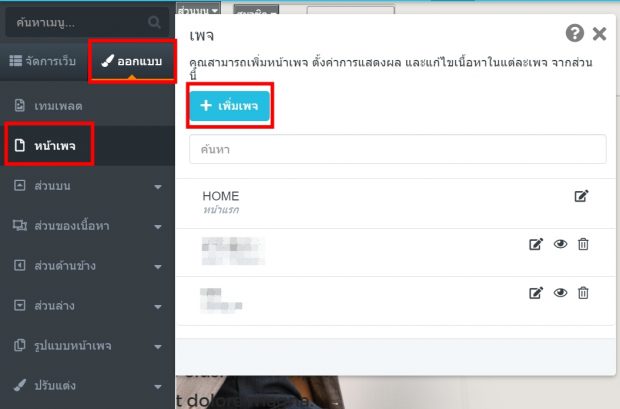
และใส่ชื่อเมนูให้ครบทุกช่องนะคะ ตรงส่วนนี้สามารถใส่เป็นคำเดียวกันได้เลยค่ะ ตัวอย่าง Contact us ค่ะ
หลังจากนั้นให้คลิกไปที่เมนูส่วนบน Contact us ที่เราเพิ่งสร้างไปเมื่อสักครู่ได้เลยค่ะ
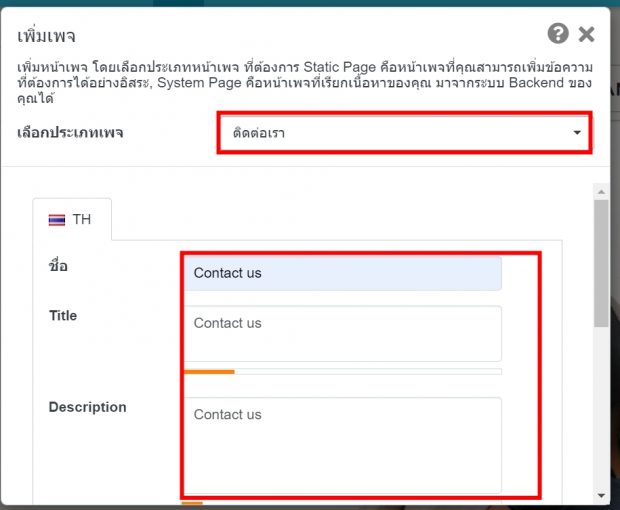
โดยในส่วนนี้ให้กลับมาเลือกรูปแบบหน้าเพจของเราที่ต้องการ ตามที่ได้ไฮไลท์ไว้นะคะ
มีด้วยกันทั้งหมด 5 รูปแบบค่ะ
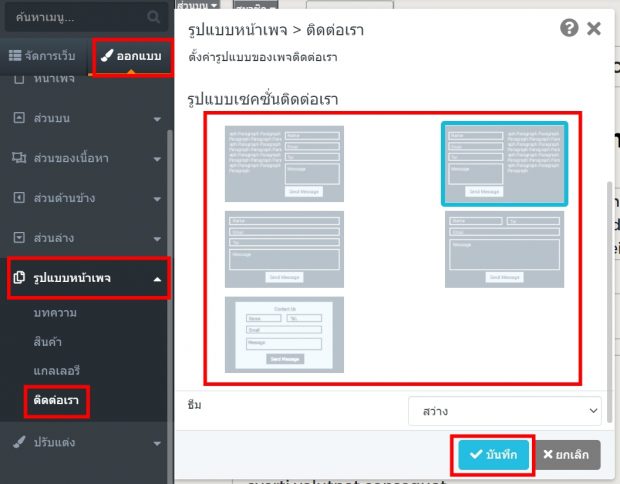
หลังจากที่เลือกรูปแบบที่ต้องการเสร็จสิ้นแล้ว จะเห็นคำว่า แผนที่และสาขา ให้ทำการคลิก
และเลือกตรง ไม่สดงแผนที่ และคลิก บันทึก ค่ะ
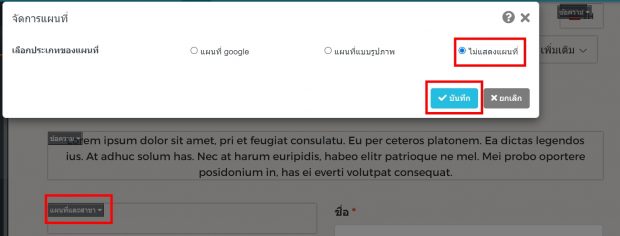
หลังจากกดบันทึกเรียบร้อยแล้ว ให้เราคลิกคำว่า ข้อความ > แก้ไขข้อความ ที่อยู่หัวมุมซ้าย
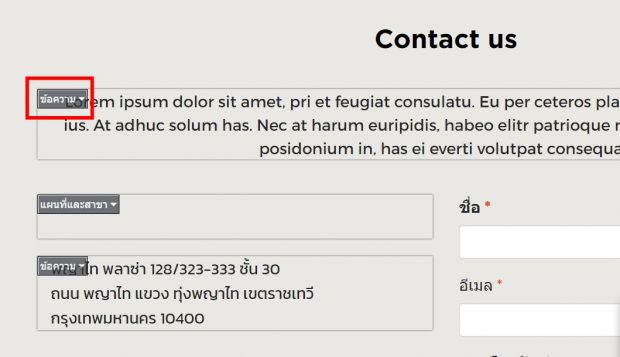
และให้ทำการคลิกเข้าไปที่ Google Map ได้เลยค่ะ และให้ทำการค้นหา ชื่อสถานที่ตั้ง ที่ต้องการค่ะ

และทำการ แคปภาพหน้าจอ ตรงส่วนที่อยู่ใกล้หมุดที่ปักแผนที่ค่ะ เพื่อจะนำไปใส่ในเว็บไซต์เราค่ะ

หลังจากนั้นให้ทำการกลับมาที่หน้าเว็บไซต์ของเรา ตรงที่ แก้ไขข้อความ เมื่อสักครู่ค่ะ
และคลิกที่ แทรกรูปภาพ เพื่ออัปโหลดรูปภาพที่เราได้แคปไว้ค่ะ
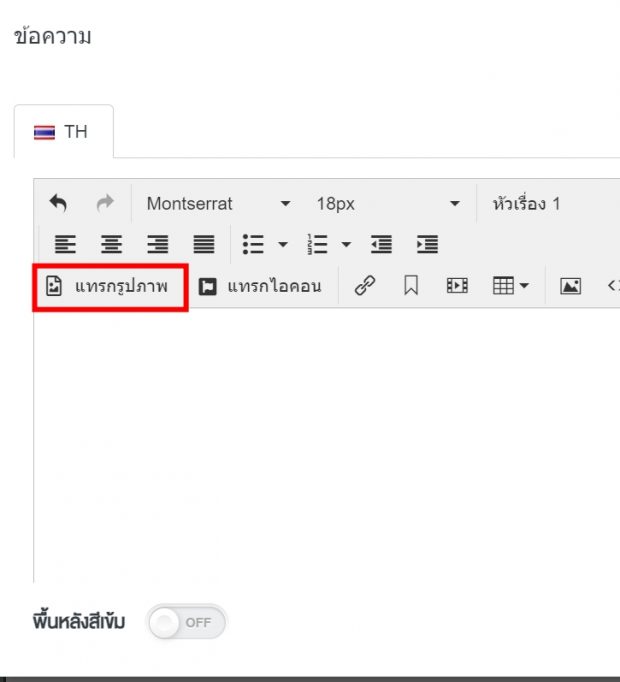
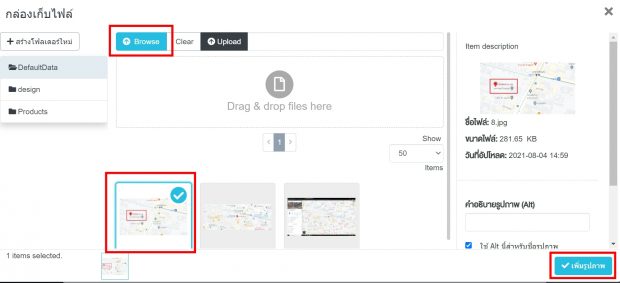
หลังจากที่เราได้ทำการแทรกรูปภาพเรียบร้อยแล้ว ให้เราดับเบิ้ลคลิกที่ภาพของเราให้ขึ้นเป็นสีฟ้าค่ะ
และคลิกไปที่ไอคอน ลูกโซ่ หรือที่เราว่า แทรก/แก้ไขลิ้งค์ ค่ะ
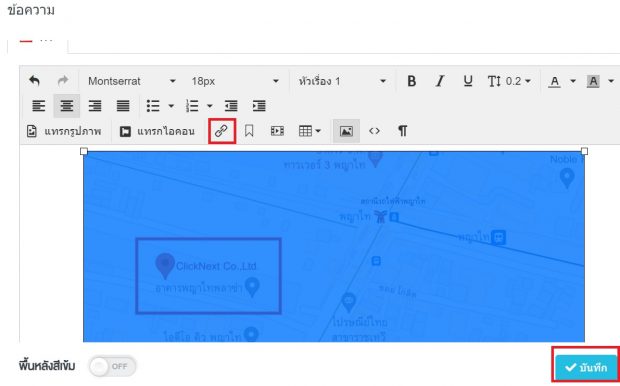
ให้เราทำการกลับไปที่หน้า Google Map ที่เรากดค้นหาสถานที่ของเราไว้นะคะ และกดคัดลอก URL ทั้งหมด
ตรงด้านบน ที่ได้ไฮไลท์เป็นตัวอย่างให้ค่ะ
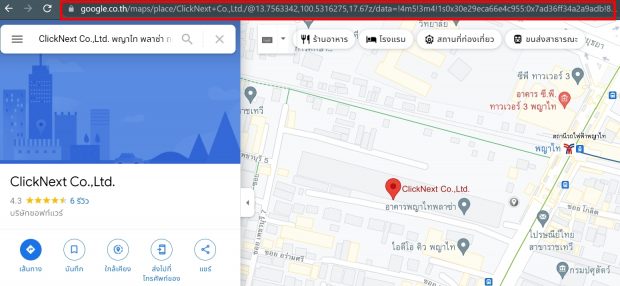
หลังจากนั้นให้ทำการนำ URL ที่เราได้คัดลอกมา ใส่ตรงช่อง URL และคลิก ตกลง > บันทึก ได้เลยค่ะ
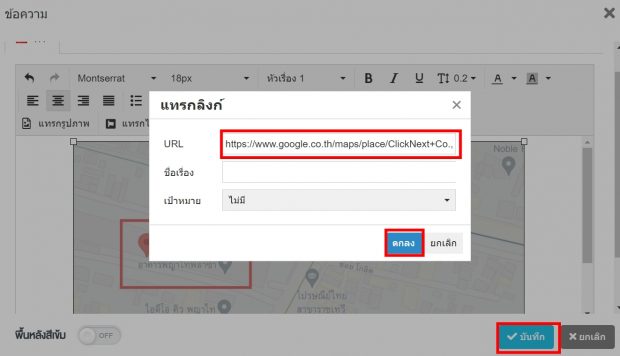
หลังจากที่เราทำการเชื่อมลิ้งค์ URL กับรูปภาพเรียบร้อยแล้ว ให้ทำการคลิกที่ปุ่ม View Site
เพื่อดูว่าแผนที่ของเราเชื่อมไปอย่างสถานที่ที่เราต้องการแล้วหรือยังคะ
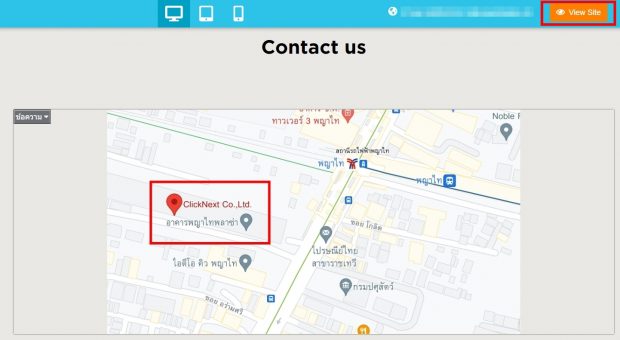
หลังจากคลิก View Site เรียบร้อยแล้ว ให้เราไปที่เมนูส่วนบน Contact us ที่เราสร้างไว้ค่ะ
และลองคลิกไปที่รูปภาพแผนที่ของเราได้เลยค่ะ เค้าจะลิ้งค์ไปอย่างหน้า Google Map ที่เป็นสถานที่ของเราค่ะ
เพียงเท่านี้ทุกคนก็จะมีแผนที่เพื่อบอกรายละเอียดสถานที่ของเราได้อย่างชัดเจน โดยไม่ต้องเสียค่าสมัคร Google Map ให้ยุ่งยากเลยค้า ไว้คราวหน้าจะมีทริคอะไรเด็ด ๆ จะนำมาฝากนะคะ ><
